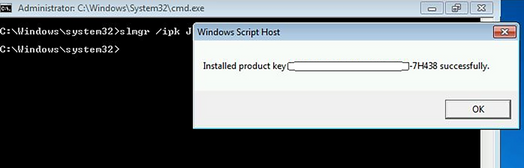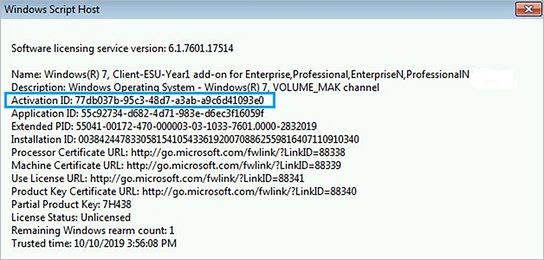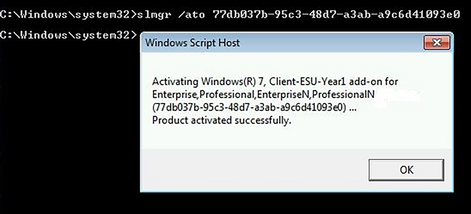Обновления безопасности Windows 7 Extended Security Update в 2020: детальное пошаговое руководство по покупке и активации
Вы наверняка уже слышали, что поддержка Windows 7 вскоре будет прекращена. По этой причине пользователи становятся более уязвимыми к атакам. С точки зрения угроз безопасности, Windows 7 буквально превращается в минное поле. Extended Security Update служит для потребителей альтернативой в управлении некоторыми устаревшими продуктами Microsoft после прекращения поддержки. Ниже детальное пошаговое руководство по покупке и активации обновлений Windows 7 Extended Security Update для ваших компьютеров.
Мы вам поможем заполучить эти труднодоступные обновления для компьютера Windows 7 Extended Security, которые так сложно найти.
Просто повторяйте шаги, представленные ниже, и будьте уверенны, что вы покупаете правильный продукт, соответствующий вашему устройству.
Шаг 1. Проверьте, соответствует ли ваша версия Windows 7 требованиям ESU
- Нажмите кнопку Пуск, введите Компьютер в поле поиска. Щелкните правой кнопкой мыши Компьютер и выберите Свойства.
- В разделе версия Windows вы увидите сборку и версию Windows, на которой работает ваше устройство. ESU доступны для Windows 7 Professional, Windows 7 Enterprise и Windows 7 Ultimate.
Шаг 2. Проверьте, чтобы у вас были установлены все обновления Windows 7
- Откройте панель управления Windows и нажмите Система и Безопасность.
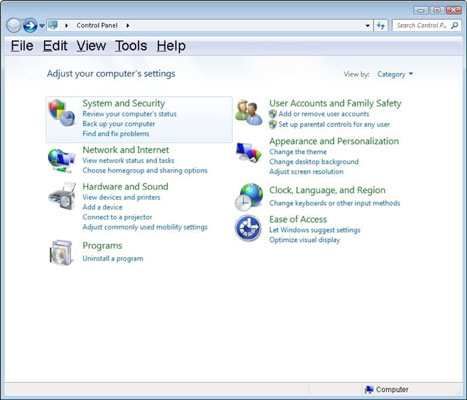
- Нажмите на Центр обновления Windows.
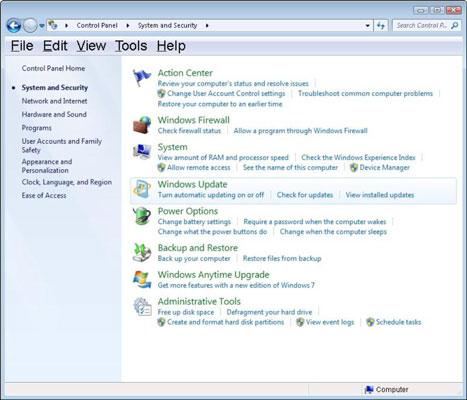
- На левой панели нажмите Проверить обновления.
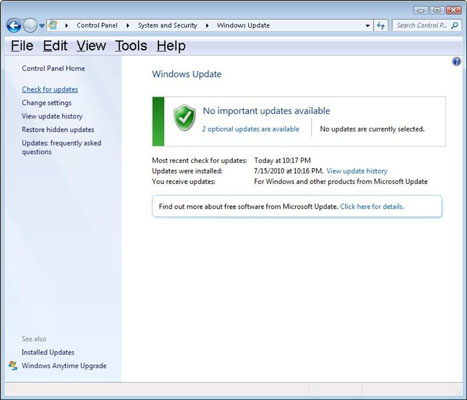
- Разрешите загрузку и установку обновлений, а затем снова проверьте наличие обновлений, чтобы убедиться, что не осталось новых обновлений, требующих установки.
Шаг 3. Проверьте, чтобы все компьютеры с ОС Windows 7, которые нуждаются в поддержке ESU, были подключены к Интернету.
Недавно была добавлена активация ESU MAK Phone в качестве опции для не подключенных к Интернету устройств. В этой статье процесс такой активации не описан.
Шаг 4. Просмотрите представленные ниже инструкции и подумайте, сможете ли вы установить и активировать ключи Win7ESU самостоятельно?
- Если да – пропустите этот шаг
- Если нет – рассчитывайте потратить примерно по 2,500.00 рублей за услуги удаленной установки Windows 7 ESU для каждого отдельного ПК. Требуется подключение к Интернету.
Имя тенанта Office 365 / Azure AD будет необходимо для размещения заказа на лицензии ESU. Это нормально, если у вас его нет. Мы зарегистрируем арендатора для вас. Это бесплатно и без каких-либо условий. Если у вас есть тенант и вы хотите пользоваться им – обязательно заполните анкету после размещения заказа.
Обычно обработка заказа на ESU занимает около суток. После обработки вы получите электронное письмо с ключом MAK (ключ многократной активации).
Шаг 5. Проверьте, пришло ли от нас электронное письмо с ключом активации, в своем почтовом ящике и в папке со спамом.
В зависимости от того, каким офисом обрабатывается заявка, электронное письмо с ключом может прийти с одного из следующих доменных имен: it-partner.ru.
Получив ключ, вы будете готовы к следующему шагу.
Шаг 6. Установите и активируйте ESU на ваших компьютерах с Windows 7
- Установите ключ продукта ESU с помощью средства управления лицензированием программного обеспечения Windows (slmgr):
- Откройте командную строку с правами администратора.
- Нажмите Пуск.
- В поле поиска введите cmd.
- Щелкните правой кнопкой мыши на cmd.exe и выберите «запуск от имени администратора». Если все сделано правильно, откроется следующее окно контроля учетных записей.
- Нажмите Да, чтобы запустить командную строку Windows от имени администратора.
- Введите slmgr / ipk, введите ключ ESU MAK и нажмите Enter. Проверьте, чтобы между slmgr, / ipk и вашим ключом MAK стояли пробелы. Ваша команда slmg должна иметь такой вид: slmgr / ipk A7B6D-N3D1F-J34ND-LP3NA-32BNA
- Если ключ продукта установлен успешно, после небольшой задержки вы увидите сообщение, подобное такому:
- Откройте командную строку с правами администратора.
- Далее найдите идентификатор активации ESU (77db037b-95c3-48d7-a3ab-a9c6d41093e0):
- В командной строке с повышенными привилегиями введите slmgr / dlv и нажмите Enter.
- Запишите идентификатор активации, так как он понадобится вам на следующем шаге.
- Это должно быть 77db037b-95c3-48d7-a3ab-a9c6d41093e0. Это идентификатор активации на 2020 год.
#Теперь вы активируете ключ продукта ESU: - Откройте командную строку с повышенными привилегиями.
- Введите slmgr / ato 77db037b-95c3-48d7-a3ab-a9c6d41093e0 и нажмите Enter.
- После активации ключа продукта ESU вы можете в любое время проверить статус, выполнив следующие действия:
- Откройте командную строку с повышенными правами.
- Введите slmgr / dlv и выберите Enter.
- Убедитесь, что Лицензионное состояние отображается как Лицензированное для соответствующей программы ESU, как показано ниже:
- После активации продолжайте использовать текущую стратегию обновления и обслуживания для развертывания обновлений безопасности Microsoft Windows с помощью Центра обновления Windows, служб Windows Server Update Services (WSUS), каталога Центра обновления Microsoft или любого другого решения для управления исправлениями, которое сочтете нужным. Вы будете получать обновления до конца 2020 года.
Для получения дополнительной информации зайдите на страницу с Часто Задаваемыми Вопросами по ESU Microsoft Windows 7 for additional information.
Устранение ошибок установки и активации Windows 7 ESU
Ошибка: 0xC004F050 Служба Software Licensing Service сообщила, что ключ продукта недействителен.
Решение: установите все обновления Windows Updates. Перезагрузите компьютер. Проверьте наличие обновлений Windows еще раз, чтобы убедиться, что ваш компьютер обновлен. Отключите любое стороннее антивирусное и / или брандмауэрное программное обеспечение. Попробуйте установить и активировать обновления еще раз. Если возникнет проблема, связанная с вашей подсистемой обновлений Windows – ознакомьтесь с этой статьей Microsoft.
Вопрос: Сколько активаций осталось на вашем ключе ESU MAK?
Решение: согласно информации в часто задаваемых вопросах по Microsoft Windows 7 ESU , клиенты могут определить оставшиеся активации ключа MAK с помощью VAMT:- Запустите VAMT.
- На левой панели выберите Ключи Продукта.
- В центральной панели найдите Ключ расширения ESU MAK. Счетчик активаций покажет информацию в столбце «Число оставшихся активаций».
Зайдите на страницу часто задаваемых вопросов по Microsoft Windows 7 ESU, чтобы получить больше дополнительной информации.